After Effects(Ae)を触っていると、タイムラインの上に「灰色のバー」が表示されているのを見たことがあると思います。それが ワークエリアバー です。
「なんとなくあるけど、使い方がわからない…」という人も多いのではないでしょうか?
この記事では、ワークエリアバーの役割と使い方を、初心者向けにわかりやすく解説します。
ワークエリアバーの役割
ワークエリアバーは、タイムラインの中で「再生・プレビューする範囲」や「書き出す範囲」を指定するための目印です。
例えば、30秒のコンポジションがあっても
「5秒〜15秒の部分だけを繰り返し確認したい」
「冒頭の10秒だけ書き出したい」
といったときに役立ちます。
これを上手く活用する事で、気になる部分や編集した部分だけを繰り返し再生や書き出しする事ができるので、プレビュー時の待ち時間が大幅に時短できます!
つまり、動画の中で“ここだけを注目したい”部分を切り出すためのツールがワークエリアバーなんです。
基本的な操作方法
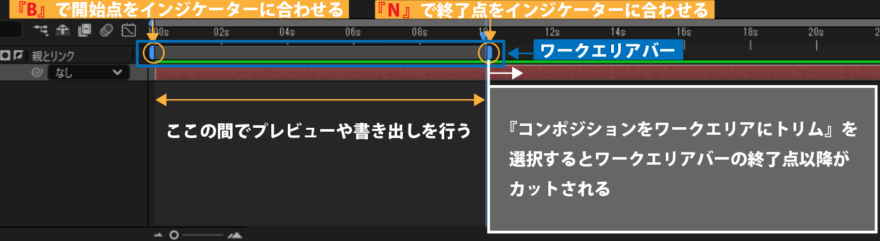
移動する
バーをドラッグすると、丸ごと移動できます。
→ 確認したい範囲をサッと指定できる。
長さを変える
バーの左右の端をドラッグすると、範囲を広げたり狭めたりできます。
→ 「この部分だけをループ再生したい」「この部分だけを書き出したい」ときに便利。
ショートカットで素早く設定する
Bキー … ワークエリアの開始位置を現在の時間インジケーターに設定
Nキー … ワークエリアの終了位置を現在の時間インジケーターに設定
→ 作業中はこの2つを多用することになるので覚えておくと効率アップします。
コンポジションをワークエリアの長さに合わせる
ワークエリアの開始点や終了点を移動させた状態でワークエリアバー上で右クリックし『コンポジションをワークエリアにトリム』を選択すると、コンポジションをワークエリアの範囲にカットできます。
書き出しについて
Aeでは初期状態ではワークエリアバーで指定されたワークエリアの範囲内での書き出しを行います。書き出しの範囲を自由に設定できて非常に便利なので活用していきましょう!
では実際に、レンダーキューやMedia Encoderを使って書き出す際に、どのように範囲を指定できるのかを見ていきましょう。
レンダーキューの場合
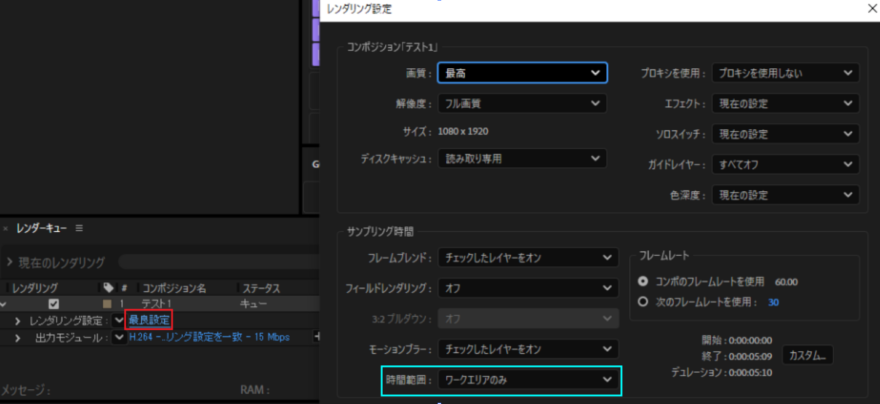
レンダーキューでの書き出しの場合は『ファイル』→『書き出し』→『レンダーキューに追加』を選択した際に表示されるレンダーキューのメニューの赤枠部分をクリックし表示された『レンダリング設定』の『時間範囲』から書き出しの範囲を設定できます。デフォルトは『ワークエリアのみ』となっており、ワークエリア内が書き出される設定ですが、『コンポジションの長さ』に変更もできます。
Media Encoderの場合
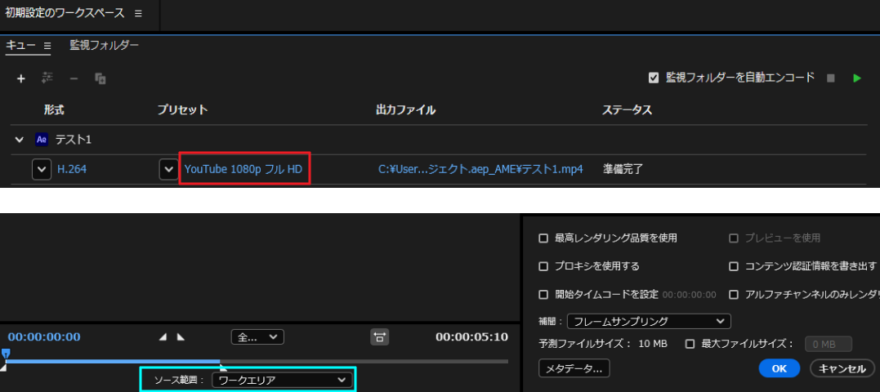
Media Encoderでの書き出しの場合は『ファイル』→『書き出し』→『Adobe Media Encoderキューに追加』を選択し、起動したMedia Encoderのプリセットの赤枠部分をクリック。その後開いた『書き出し設定』の中の左下にある『ソース範囲』から書き出しの範囲を設定できます。
まとめ
ワークエリアバーは、After Effectsで作業するうえでとても基本的だけど重要な機能です。
「ここだけ確認したい」「一部分だけ書き出したい」というときは、必ずワークエリアバーを活用しましょう。必要な部分だけをピックアップしてプレビューや書き出しを行う事で、動画編集作業の時短に結します!
特にショートカットキー B(開始) と N(終了) を覚えるだけで、作業スピードがぐっと上がりますよ。





